Come assegnare la priorità alle reti Wi-Fi preferite su un Chromebook

Il Chromebook si connette automaticamente alle reti Wi-Fi a cui ti sei collegato in precedenza. Tuttavia, se più reti Wi-Fi conosciute sono nel raggio d'azione, è possibile configurare quale avrà priorità. Ad esempio, è possibile impostare la priorità della rete domestica sulla rete del vicino, che è vicina ma debole.
Questa funzione è disponibile anche su Windows 7, Windows 8 e 10 e macOS.
Come impostare una rete preferita
Innanzitutto, apri la schermata delle impostazioni del Chromebook. Fai clic sul vassoio nell'angolo in basso a destra dello schermo e fai clic sul pulsante "Impostazioni" a forma di ingranaggio o fai clic sul menu> Impostazioni in una finestra del browser.
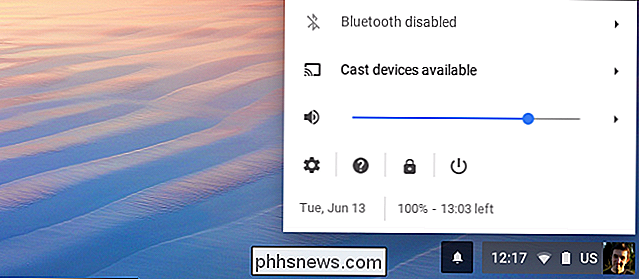
Assicurati di essere connesso a una rete Wi-Fi che preferisci -per esempio, la tua rete domestica o sul posto di lavoro.
Fai clic qui sull'opzione "Rete Wi-Fi" per aprire l'elenco delle reti Wi-Fi e fai clic sul nome della rete a cui sei connesso nell'elenco.
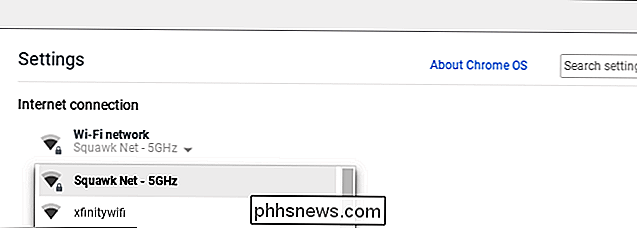
Seleziona la casella "Preferisci questa rete" e fai clic su "Chiudi". Il tuo Chromebook preferirà questa rete rispetto ad altre quando si connettono automaticamente alle reti Wi-Fi.
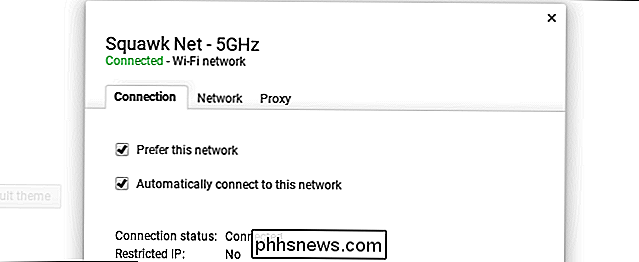
Come visualizzare le reti preferite
Per visualizzare le reti preferite nell'ordine prioritario, fai clic sull'opzione "Rete Wi-Fi" su la schermata Impostazioni e fai clic su "Reti preferite" nella parte inferiore del menu.
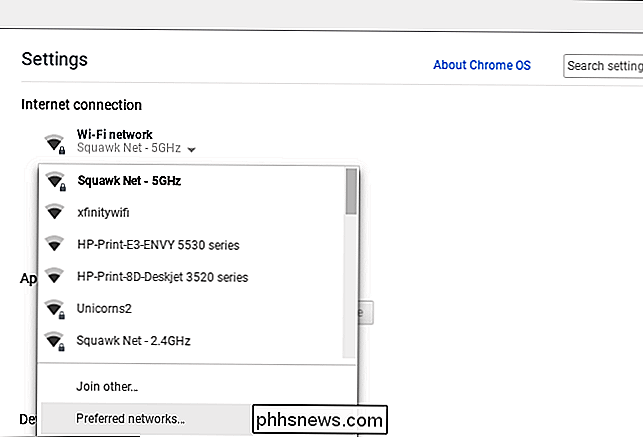
Vedrai un elenco delle reti Wi-Fi che il tuo Chromebook ricorda. Se sono disponibili più reti salvate vicino a te, il tuo Chromebook assegnerà la priorità a quelle in cima all'elenco.
Per eliminare una rete salvata e assicurarti che il tuo Chromebook non tenti di connettersi in futuro, passa il mouse su una rete nell'elenco e fai clic sulla "x" a destra di esso. Dovrai selezionare manualmente la rete e inserire di nuovo la sua passphrase se vuoi collegarti in futuro.
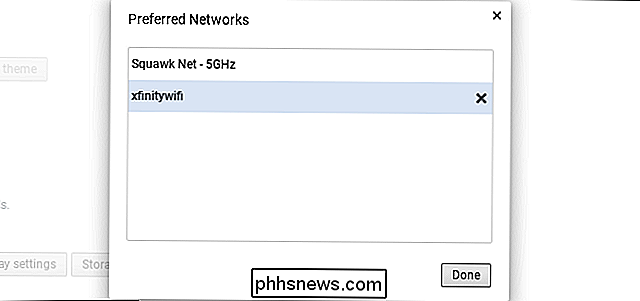
Sì, queste opzioni sono un po 'sciocche, e neanche lontanamente facili come il semplice drag di macOS -applica finestra di prioritizzazione. Ma almeno è meglio di Windows, che ti consente di farlo solo dal prompt dei comandi.

Come accelerare il tuo vecchio, lento iPhone o iPad
Ogni anno Apple esce con nuovi iPhone e iPad e una nuova versione di iOS. Mentre è una buona idea rimanere aggiornati sul software, non tutti possono permettersi di acquistare nuovo hardware ogni anno. Se il tuo iPhone o iPad mostra la sua età, ecco alcuni trucchi per spremere un po 'di più le prestazioni.

Come partecipare a una beta e scaricare versioni anticipate di app per Android
Indietro nei giorni precedenti di Android, se si desidera eseguire il beta test di un'applicazione, in genere è necessario eseguire il sideload a fianco dell'attuale versione stabile dell'app. Ma ora, Google ha "canali beta" nel Play Store, rendendo molto più facile dare alle app beta un colpo. CORRELATO: Come ottenere l'accesso anticipato a nuove app e giochi Android nel Play Store Invece di queste versioni beta che corrono insieme alle loro controparti stabili, tuttavia, quando ti iscrivi a una beta attraverso il Play Store, scegli di utilizzare la versione beta invece della versione stabile.



